A formatação condicional é uma ferramenta poderosa no Microsoft Excel que permite que você aplique formatações específicas a células ou intervalos de células com base em condições pré-definidas. Essa funcionalidade é extremamente útil para destacar informações relevantes, identificar tendências e analisar dados de forma visual. Neste artigo, vamos explorar as aplicações da formatação condicional, as regras básicas, como usar fórmulas personalizadas e os diferentes estilos de formatação disponíveis.
Introdução à Formatação Condicional e Suas Aplicações
A formatação condicional no Excel permite que você aplique formatação visual a células com base em critérios específicos. Por exemplo, você pode destacar células que contêm valores acima de uma certa quantia, mudar a cor do texto para vermelho quando um valor estiver abaixo do esperado ou até mesmo aplicar formatações que ajudam a visualizar tendências em dados de vendas.
Regras Básicas de Formatação
O Excel oferece várias regras básicas de formatação condicional, que incluem:
- Maior que: Formatar células que contenham valores superiores a um número específico.
- Menor que: Formatar células que contenham valores inferiores a um número específico.
- Entre: Aplicar formatação a células que estejam dentro de um intervalo de valores.
- Igual a: Destacar células que contenham um valor específico.
Imagens:
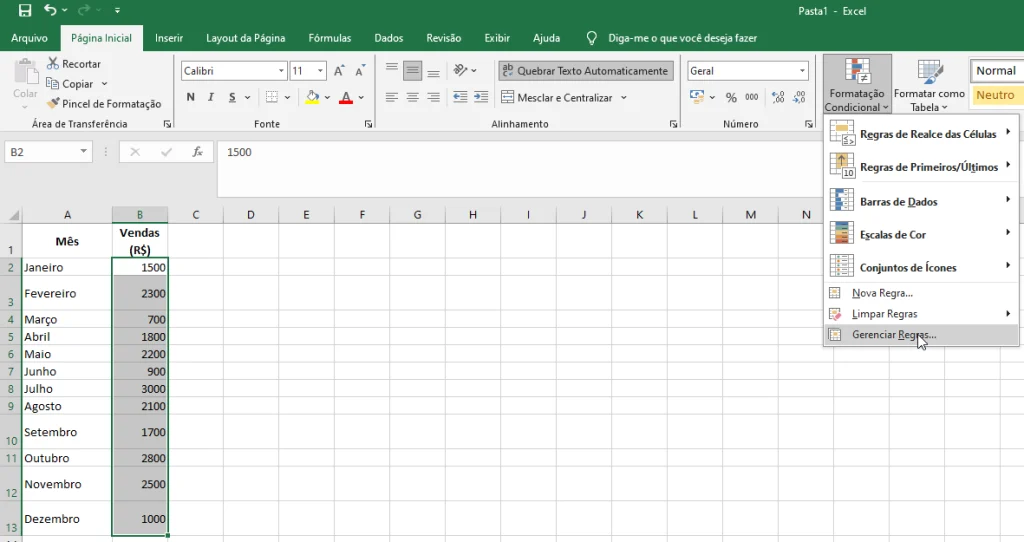
Selecione onde quer aplicar as regras e depois clique em gerenciar regras.
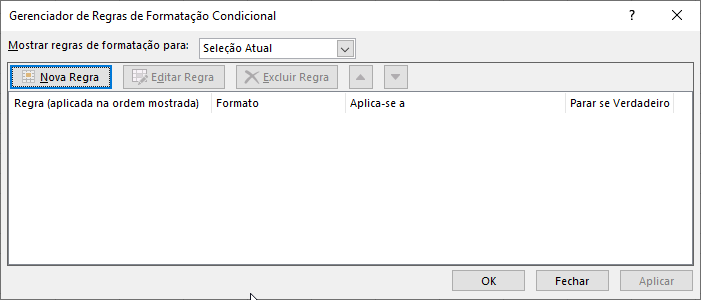
Aparecerá a janela para adicionar, editar e excluir regras relacionado aos campos selecionado.
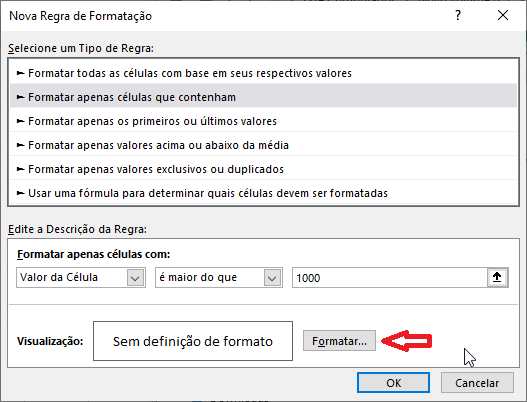
Adicionamos a regras como desejamos e depois clicamos em formatar para alterar como o campo deve ficar.
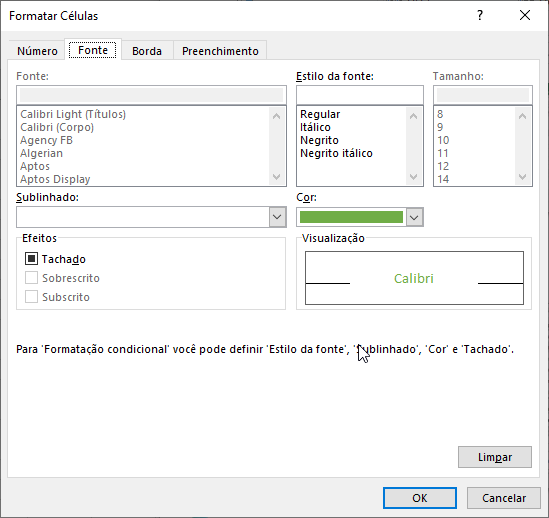
A janela de formatação e bem simples tem a parte da fonte, bordas e preenchimento.
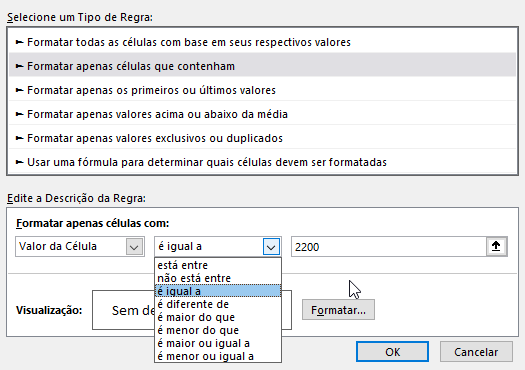
Aqui tem todas as regras aplicáveis.
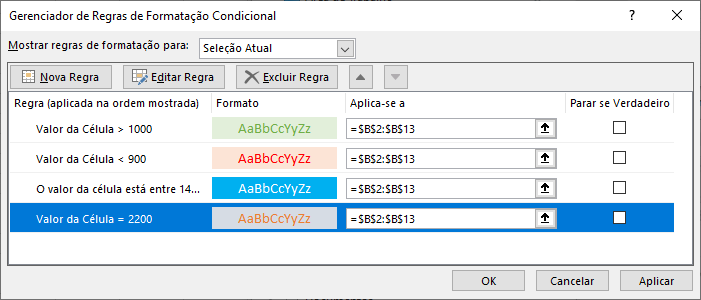
Adicionando cada regra conforme planejado inicialmente.
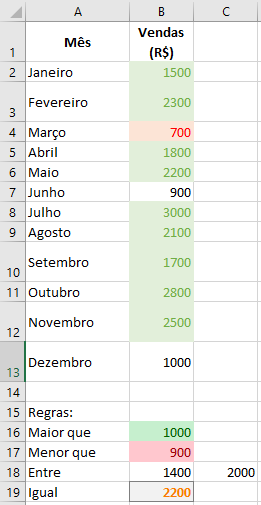
Obtivemos a tabela formatada acima, predomina a cor verde pois os números são maior que 1000.
Formatação Condicional com Base em Fórmulas Personalizadas
Além das regras padrão, o Excel permite que você crie regras de formatação condicional com base em fórmulas personalizadas. Isso significa que você pode usar qualquer expressão que retorne um valor VERDADEIRO ou FALSO para aplicar a formatação.
Exemplo de fórmula:
=E(B2>100; B3>1000)Esta fórmula aplica formatação a uma célula se o valor na célula A1 for maior que 100 e o valor na célula B1 for menor que 50.
Imagem:
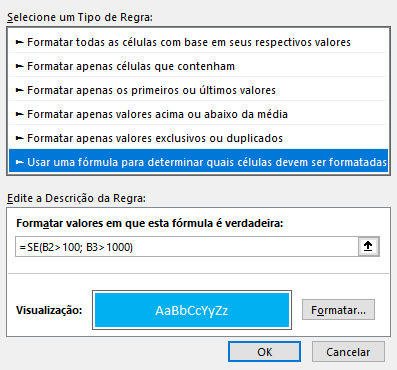
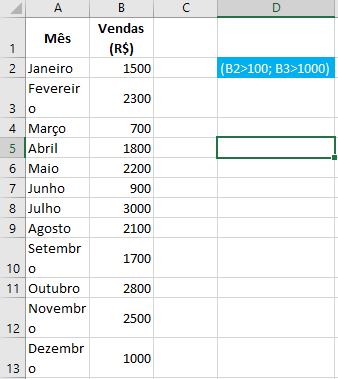
Um exemplo de uma planilha do Excel onde a formatação condicional é aplicada usando uma fórmula personalizada, mostrando claramente como as células são alteradas com base em diferentes condições.
Como Usar Barras de Dados, Escalas de Cores e Ícones
O Excel também oferece opções visuais impressionantes, como barras de dados, escalas de cores e conjuntos de ícones, que ajudam a visualizar dados de forma mais eficaz:
- Barras de Dados: Adiciona barras horizontais às células, representando visualmente o valor em relação a outras células.
- Escalas de Cores: Aplica uma gradiente de cores às células, permitindo que você veja rapidamente quais valores são altos ou baixos.
- Ícones: Adiciona ícones específicos às células com base em suas condições, como setas para cima ou para baixo, semáforos e outros símbolos.
Imagem:
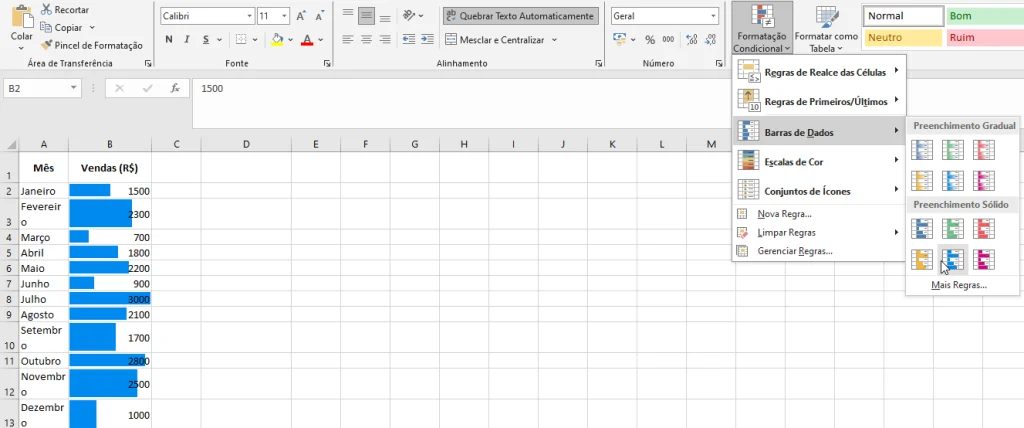
Barras mostrando valores de acordo com o maior deles no caso 3000.
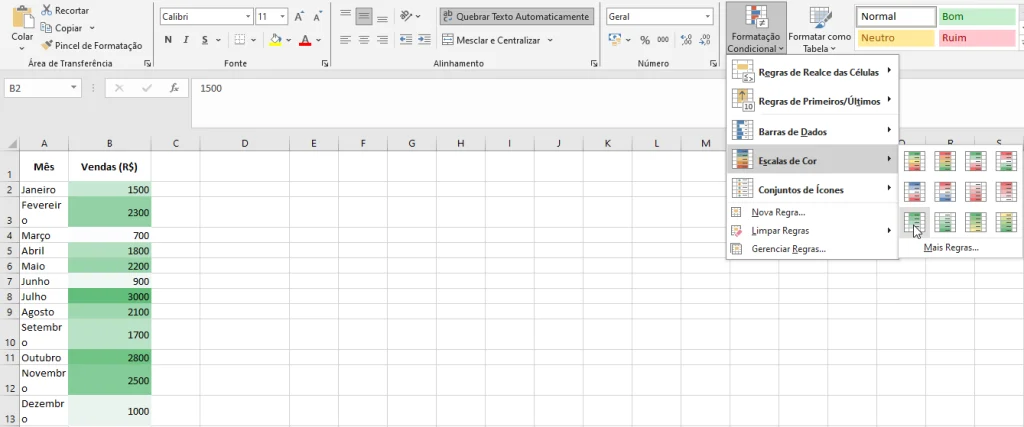
Nesse tipo foi optado por mostra em mais escuro os valores maior e mais claro os menores valores até chega no branco.
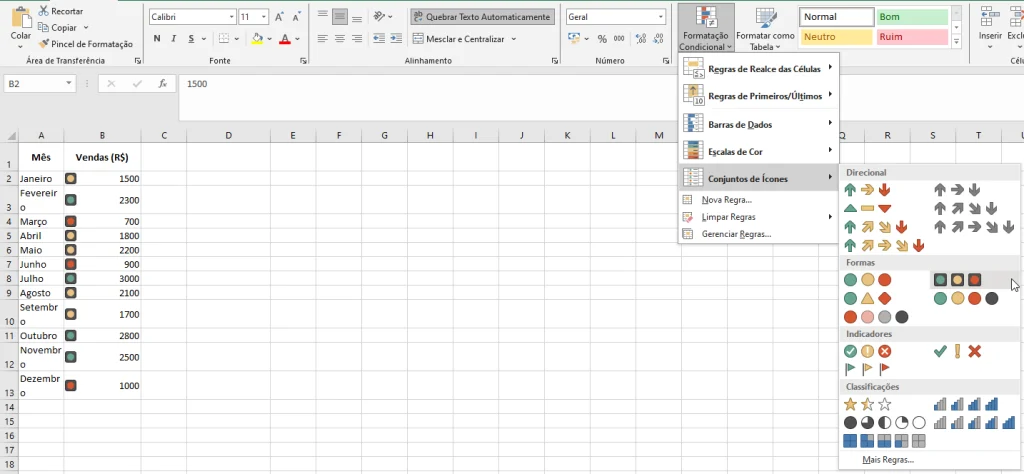
Usando ícones para mostra valores maiores, menores e intermediários.
Conclusão
A formatação condicional é uma ferramenta essencial para qualquer usuário do Excel que deseja analisar dados de maneira mais eficaz. Com ela, você pode transformar dados brutos em informações visuais que são fáceis de entender e interpretar. Experimente aplicar diferentes regras e estilos de formatação para ver como elas podem ajudar a melhorar a clareza e a eficácia de suas análises.
Dicas Finais
- Teste suas regras: Sempre verifique se suas regras de formatação condicional estão sendo aplicadas corretamente.
- Use combinações: Experimente combinar diferentes tipos de formatação condicional para obter insights ainda mais profundos sobre seus dados.
- Limite a complexidade: Embora o Excel permita regras complexas, mantenha suas formatações simples para garantir que os dados permaneçam claros e compreensíveis.
Essa abordagem permite que você aproveite ao máximo a formatação condicional no Excel, aumentando a eficiência em suas análises de dados.
Próximo passo
Agora vamos ver como cria uma tabela no Excel.

